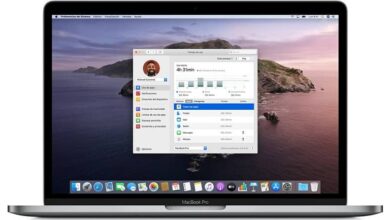Comment changer les icônes du bureau et des dossiers de mon Mac
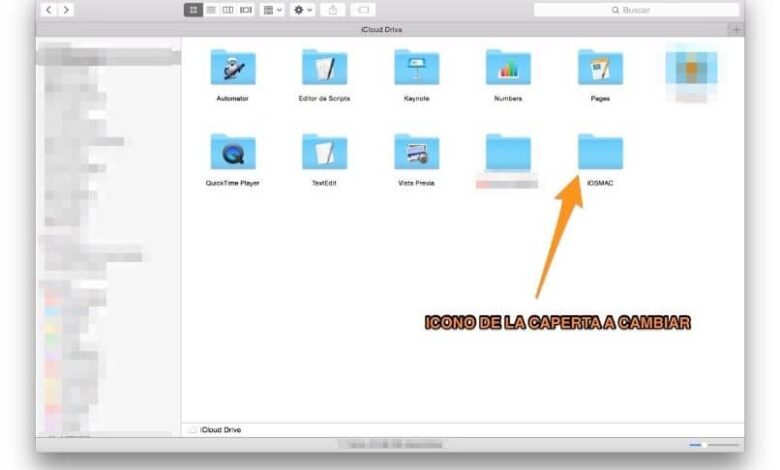
Il a toujours été un désir très fort de la part des utilisateurs que l’apparence du bureau de leur ordinateur soit différente et différente des autres. S’il s’agit d’un ordinateur personnel, nous devrions avoir des options pour personnaliser les dossiers et les icônes à notre guise. Et cela ne concerne pas seulement le fond d’écran, mais également la modification des icônes du bureau et des dossiers de mon Mac.
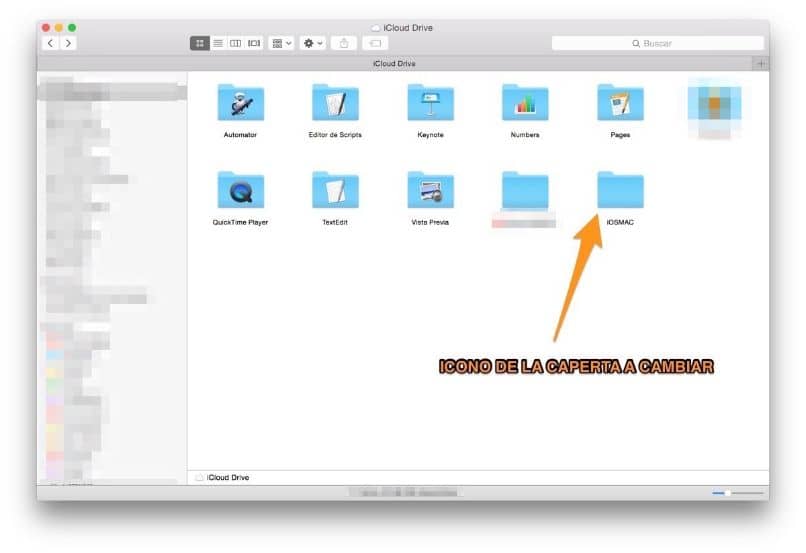 Actuellement, il est possible d’apporter ces modifications et de leur donner notre touche personnelle , bien sûr le fait que vous ne sachiez pas utiliser cette fonction ne signifie pas qu’elle n’existe pas. Et plus encore, c’est une procédure très facile à faire. Et dans l’article suivant, nous nous chargerons de vous faire connaître les quelques étapes nécessaires à ce changement.
Actuellement, il est possible d’apporter ces modifications et de leur donner notre touche personnelle , bien sûr le fait que vous ne sachiez pas utiliser cette fonction ne signifie pas qu’elle n’existe pas. Et plus encore, c’est une procédure très facile à faire. Et dans l’article suivant, nous nous chargerons de vous faire connaître les quelques étapes nécessaires à ce changement.
Apple s’est chargé, via le système d’exploitation iOS, d’inclure diverses options qui nous permettent de réaliser des personnalisations de toutes sortes. Dans un effort pour vous donner des outils utiles afin que vous puissiez résoudre divers problèmes. Et dans l’article suivant, nous allons vous indiquer les étapes à suivre pour que vous puissiez changer les icônes sur le bureau et le dossier de mon Mac .
Comment changer les icônes du bureau et des dossiers de mon Mac
Comme vous le savez déjà, lorsque vous créez un dossier et que vous le placez sur le bureau , une icône lui est attribuée par défaut, il en va de même avec les applications. Mais c’est très facile à changer et les ordinateurs Mac vous offrent cette option. Ensuite, nous vous montrerons ce que nous devons faire pour changer l’icône d’un dossier , qui se trouve sur le bureau, bien que nous puissions également masquer ces icônes et dossiers .
La première étape pour ce faire est d’ouvrir le panneau d’information et nous aurons différentes façons de le faire. En premier lieu, nous utiliserons les raccourcis et cliquons sur les touches cmd + i , une autre façon de le faire est de sélectionner le dossier et d’afficher le menu des propriétés et nous choisirons l’option Obtenir des informations.
Étapes pour changer les icônes du bureau et des dossiers de mon Mac
Une autre méthode que nous pouvons utiliser est d’aller dans le menu système, puis de sélectionner Fichier et enfin Obtenir des informations. Une fois que nous sommes dans la fenêtre d’informations, nous serons en haut de celle-ci et nous verrons une icône. Il faut maintenant cliquer dessus pour qu’il forme une bordure colorée.
Nous allons maintenant changer cette icône comme suit, la première chose à faire est de rechercher l’ image ou l’icône qui représente le dossier en question. L’une des bibliothèques les plus étendues, où l’on peut trouver des milliers d’icônes, est Internet. Mais il faut prendre une prévision précédente et donc ne pas avoir de problèmes avec l’icône à choisir.
Et c’est qu’il a un fond transparent et comment savoir quel type d’icônes remplit cette condition. Eh bien, c’est très simple, nous chercherons un format d’image avec une extension png . De cette façon, il y aura une intégration entre l’icône et le bureau du Mac ou à l’endroit où l’icône est placée et nous évitons également de créer des boîtes ou des arrière-plans étranges.
Une fois l’image choisie, nous procédons à la télécharger sur le PC et à la sauvegarder dans n’importe quelle zone sécurisée. De plus, si vous le souhaitez, vous pouvez créer vos propres icônes, mais vous devez vous assurer d’enregistrer le fichier image au format png . L’étape suivante consiste à entrer à nouveau dans le panneau d’informations et à cliquer deux fois sur l’image.

Ceci pour montrer un aperçu de ladite image, maintenant nous allons dans le menu du haut et de là, nous cliquons sur Modifier puis sur Copier. Maintenant, nous allons dans la fenêtre d’informations et sélectionnons l’icône à modifier. Ensuite, nous cliquons sur l’ option Modifier puis sur Coller .
Le changement de l’icône de dossier qui se trouve sur le bureau sera appliqué immédiatement. Comme vous pouvez le voir, c’est une procédure très simple à effectuer et vous pouvez le faire avec n’importe quel autre dossier ou application. De cette façon, nous vous avons montré ce que vous devez faire pour changer les icônes sur le bureau et le dossier de mon Mac.